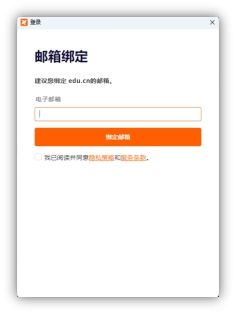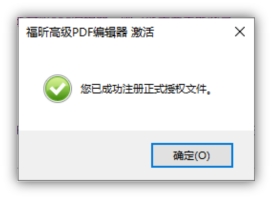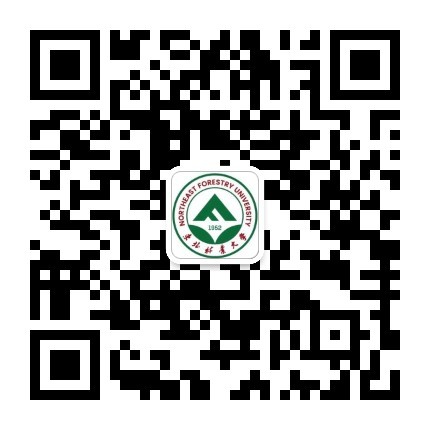一、下载激活客户端
1.访问soft.nefu.edu.cn,点击页面的“下载客户端”链接。
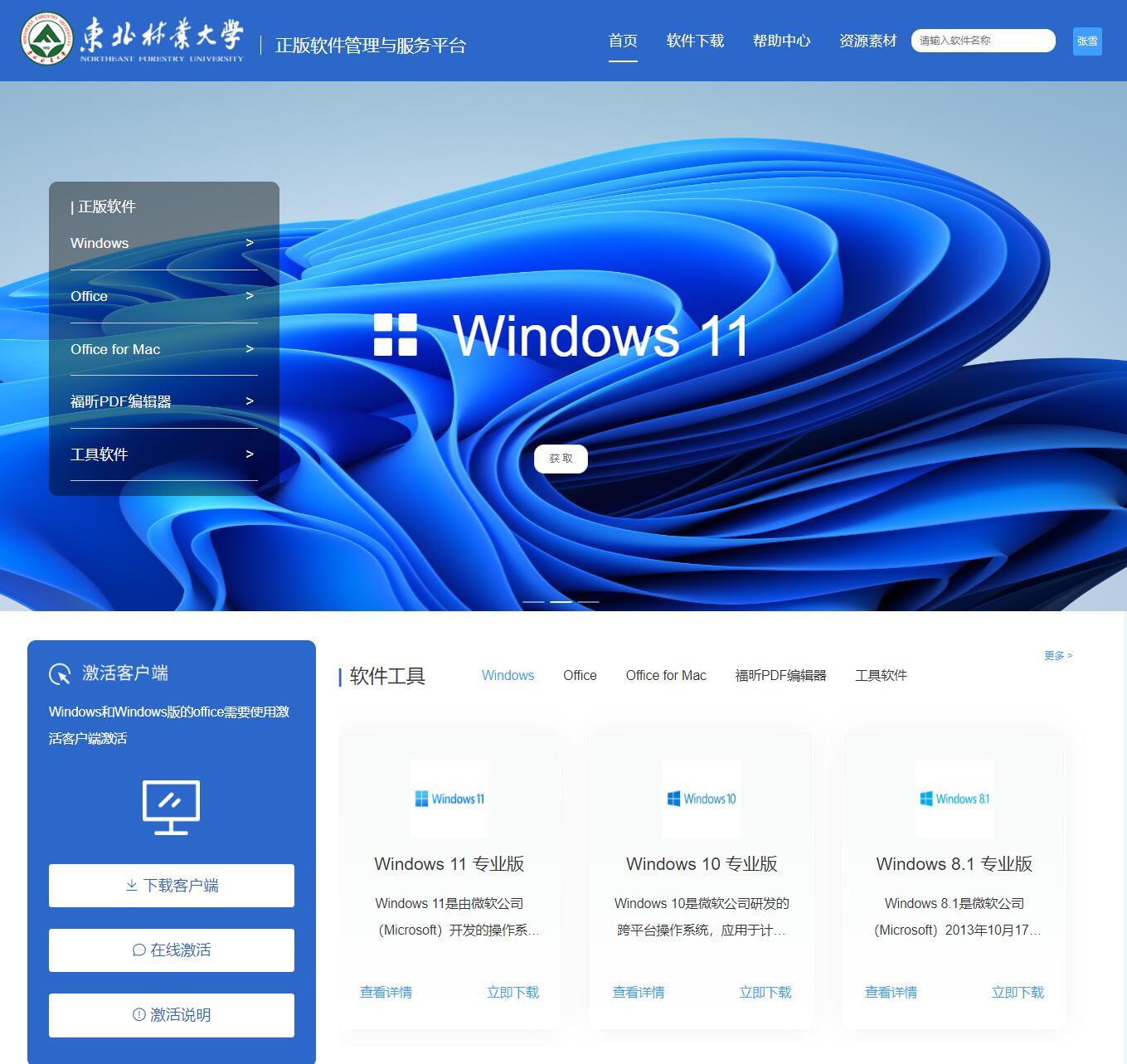
2.跳转到数字东林登录页面,进行统一认证,输入学工号及数字东林密码。

3.登录成功之后,再次点击“下载客户端”。
4.点击“未安装?点击下载”按键。
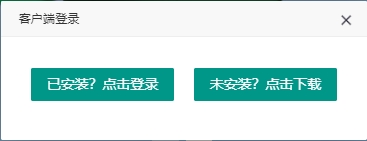
二、安装激活客户端
1.下载完成后,双击运行安装程序。注:在安装激活客户端之前,请先将360安全卫士、360杀毒软件关闭。
2.点击“是”允许安装。
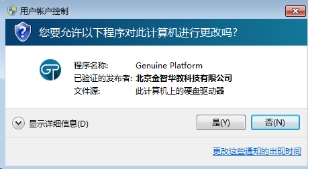
3.选择安装语言。
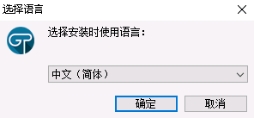
4.选择安装位置。
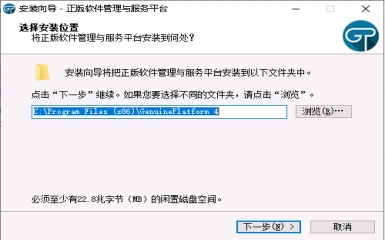
5.其余保持默认即可。
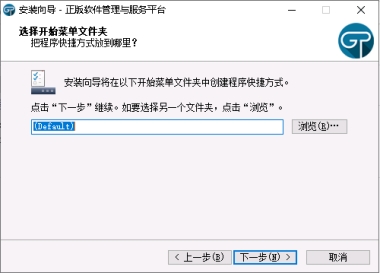
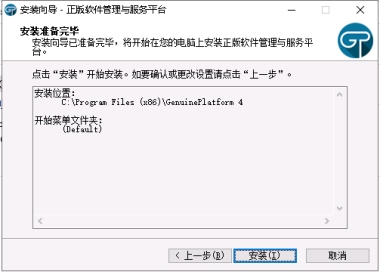
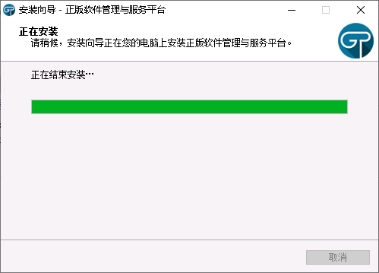
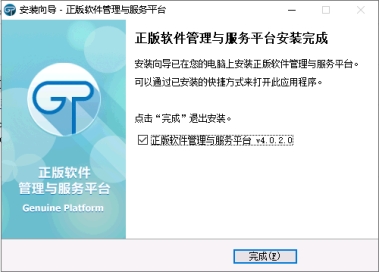
三、激活Windows和Office
安装完成后会自动弹出数字东林认证界面,输入统一身份认证的账号和密码进行登录。
登录成功后,浏览器会弹出确认框,点击打开,会出现软件自动弹出商品激活管理窗口,默认只含有Windows激活软件,如果想使用Office,需要在soft.nefu.edu.cn的软件下载界面中下载Office。注:默认Windows和Office各分配10次激活次数。
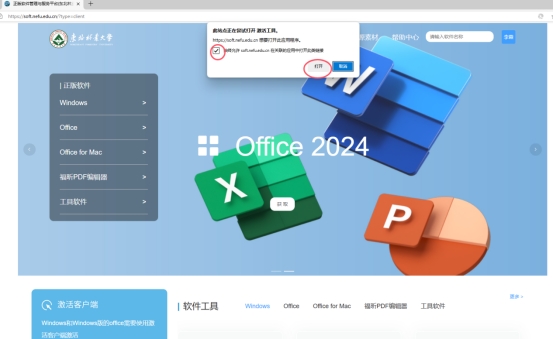
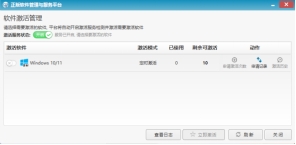
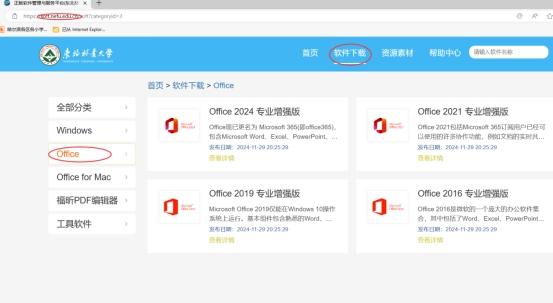
1.激活Office
(1)下载Office软件时,会跳出承诺书,点击提交即可。
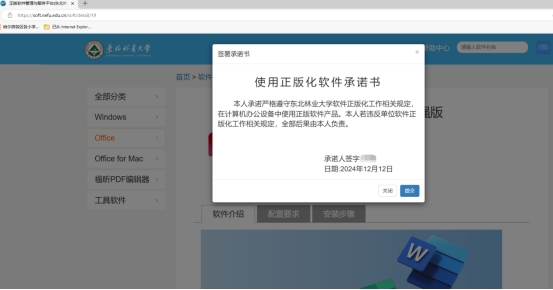
(2)下载Office完成后,点击安装,如果原来电脑上有其他版本Office,需要先卸载。卸载完成后,再重新点击安装。
(3)安装完成后,打开正版软件管理与服务平台客户端,选择商品激活管理。
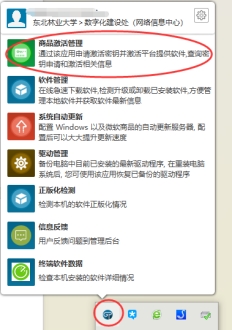
(4)点击左边的选项按钮,勾选需要激活的产品,然后点击“立即激活”。
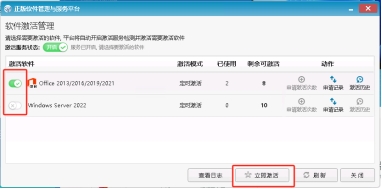
(5)激活完成后右下角会弹出激活成功或失败的提示。注:如果出现激活错误提示码为0xC004F017、0xC004C003或提示激活成功但是打开Office软件提示需要激活的情况,将Office 彻底删除以后,重新安装。同时请注意,本平台只支持本校局域网内的计算机Windows和Office的激活,若用户所使用的网络环境不在本校局域网内,则在进行激活操作时会出现此错误。
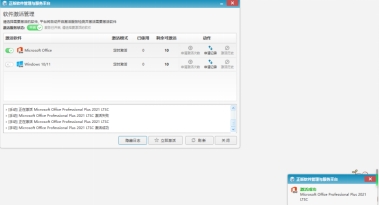
(6)激活成功后,打开Word,选择左下角“帐户”,查看Office是否激活成功。
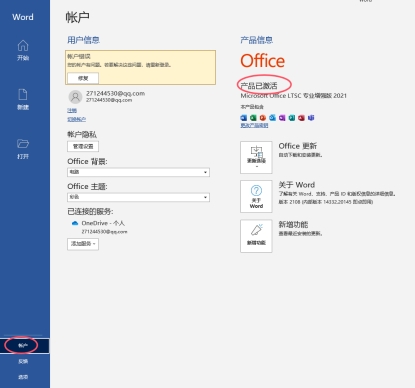
(7)至此,Office的激活已完成,可以选择卸载或继续保留此激活客户端。
2.激活Windows
(1)在soft.nefu.edu.cn的软件下载界面中找到需要的windows版本,点击下载。同样需要在弹出的承诺书中点击提交。
(2)下载Windows完成后,解压缩并点击安装程序进行安装,按照操作步骤完成安装。注:安装过程中,电脑需要一直联网,笔记本电脑需要连接电源线,C盘剩余空间至少20G。
(3)安装完成后,打开正版软件管理与服务平台客户端,选择商品激活管理。
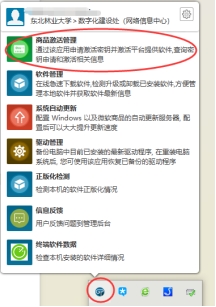
(4)点击左边的选项按钮,勾选需要激活的产品,然后点击“立即激活”。
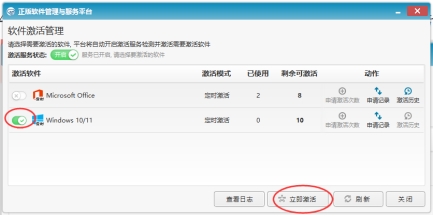
(5)激活完成后右下角会弹出激活成功或失败的提示。
(6)激活成功后,在桌面左下角的开始菜单选择“设置”,在设置中选择“更新和安全”,然后点击“激活”,查看是否激活成功。
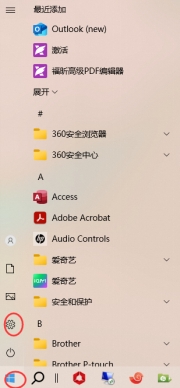
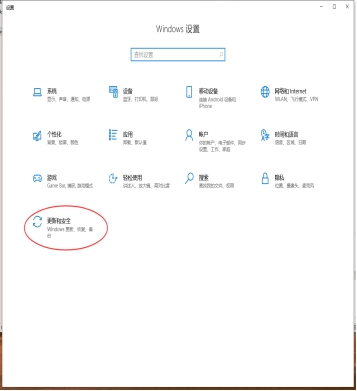
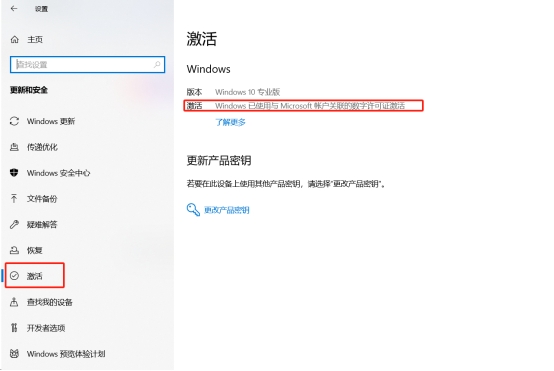
(7)至此,Windows的激活已完成。
四、激活福昕PDF
1.在正版化主页点击需要下载的福昕PDF版本。
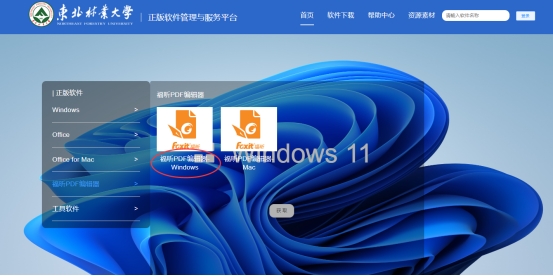
2.点击立即下载。
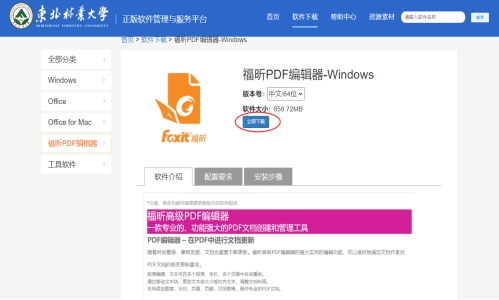
3.根据指引安装福昕高级PDF编辑器。
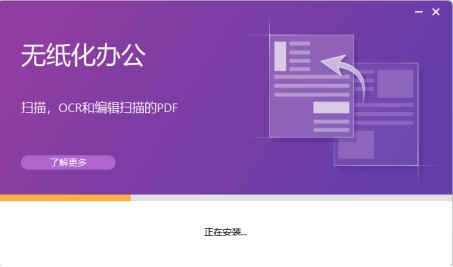
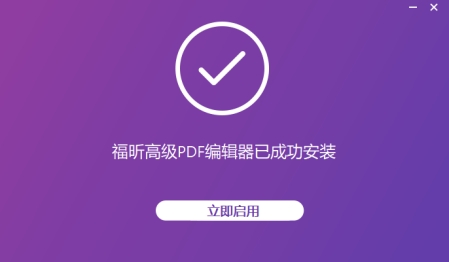
4.在跳出的激活对话框里点击“激活”>“登录”。
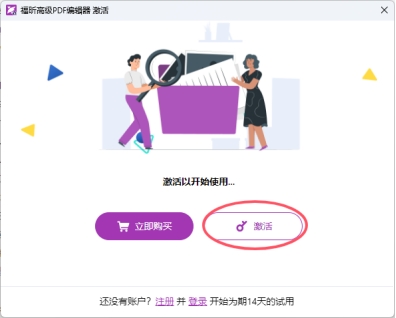
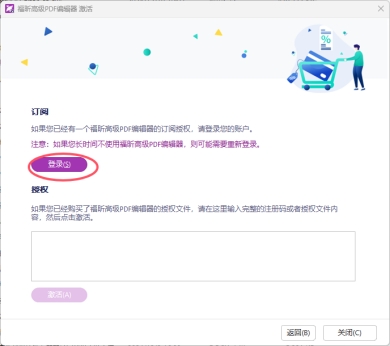
5.创建一个PDF用户账号,注:请使用学校后缀邮箱进行注册。
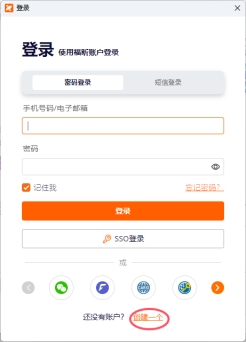
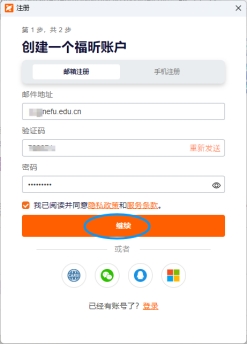
6.登录学校邮箱,查看收到的福昕验证码并输入后,点击“继续”。
7.创建一个福昕的账户。


8.重新跳转到登录页面。在登录界面中,选择“CARSI”登录。
9.选择完CARSI后,系统将自动跳转至CARSI登录页面,在方框中填入所在学校名称,点击“登录”按钮。
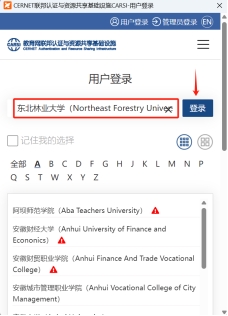
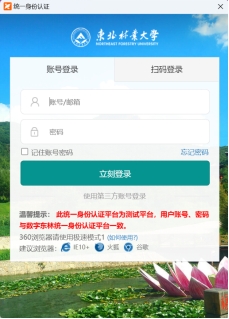
10.系统将自动跳转至学校统一身份认证登录界面,输入账号密码登录即可。
11.首次登录CARSI时,系统会要求您绑定邮箱。选择绑定学校nefu.edu.cn后缀邮箱。绑定成功后,则完成激活,后续登录中将不再重复此操作。